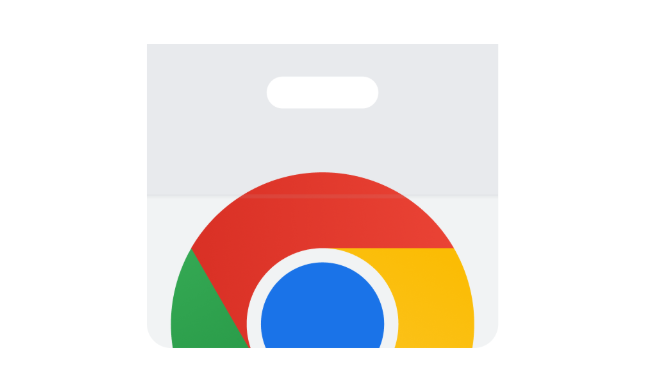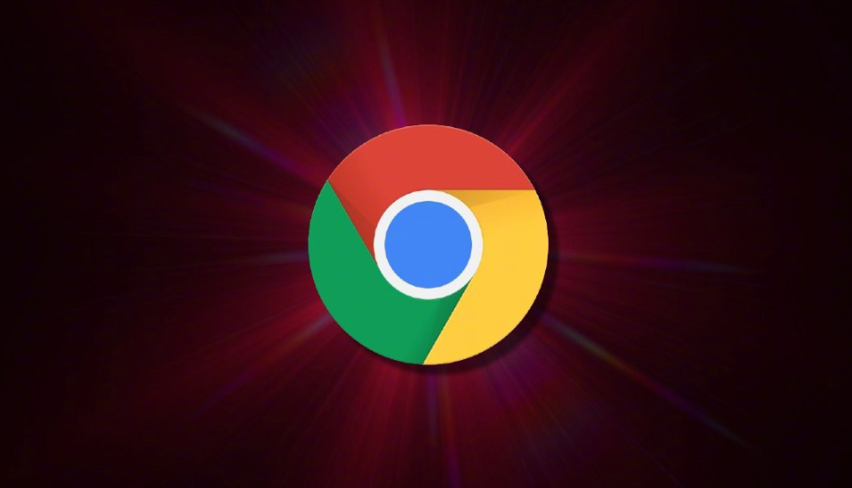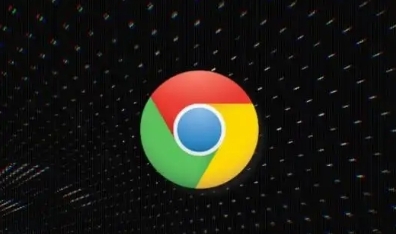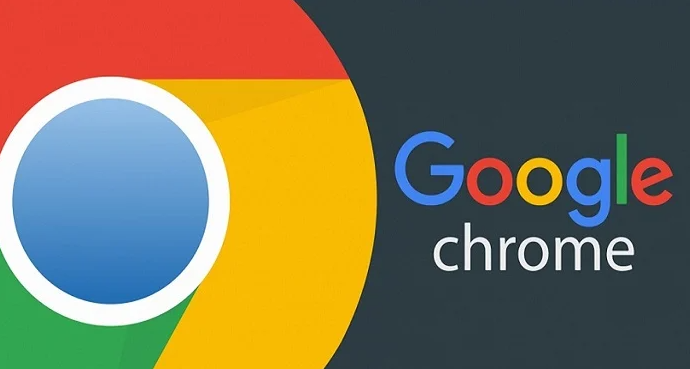1. 检查链接地址:仔细查看链接是否完整且准确,有时复制的链接可能缺失部分字符或包含多余的空格等,导致浏览器无法正确识别。若链接过长,可尝试将其粘贴到文本编辑器中进行修剪,去除不必要的部分后再复制到浏览器中尝试下载。
2. 更换浏览器:如果Chrome浏览器无法识别外链下载,可以尝试使用其他浏览器,如Firefox、Edge、Safari等。不同的浏览器对链接的解析和处理方式可能有所不同,有可能在其他浏览器中能够正常下载。
3. 使用下载工具:将需要下载的链接复制到下载工具中,如迅雷、Internet Download Manager等,这些工具可以通过模拟浏览器行为来获取外链,并将文件下载到本地。
4. 检查网络连接:确保设备连接到稳定可靠的网络,可尝试切换网络,如从Wi-Fi切换到移动数据或反之,再进行下载操作。因为网络不稳定或中断可能导致下载失败或无法识别链接。
5. 清除缓存和Cookie:在Chrome浏览器中,点击右上角的三个点,选择“设置”,然后向下滚动找到“隐私和安全”部分,点击“清除浏览数据”。在弹出的窗口中,选择需要清除的数据类型(如缓存的图片和文件、Cookie等),并选择一个时间范围(建议选择“全部时间”),最后点击“清除数据”按钮。清除缓存和Cookie后,重新尝试下载,看是否能解决问题。
6. 禁用相关功能:在快捷方式目标中,添加启动参数 --disable-features=DownloadsPageReferrerUrl,保存后重启Chrome浏览器,可使熟悉的下载页面恢复,从而解决下载功能无法识别外链内容的问题。
7. 联系文件提供方:如果无法获取外链的文件是由某个网站或个人提供的,您可以尝试联系文件提供方来解决问题。您可以通过留言、发送邮件或其他方式与文件提供方取得联系,并说明您无法获取外链的问题。他们可能会提供其他下载方式或解决方案。
8. 寻找其他来源:如果以上方法都无法解决您的问题,您可以尝试寻找其他来源来获取所需文件。例如,您可以在其他网站或论坛上搜索相同的文件,并尝试从其他来源进行下载。有时候,不同的网站可能会有不同的外链获取方式,您可以通过多方尝试来解决问题。